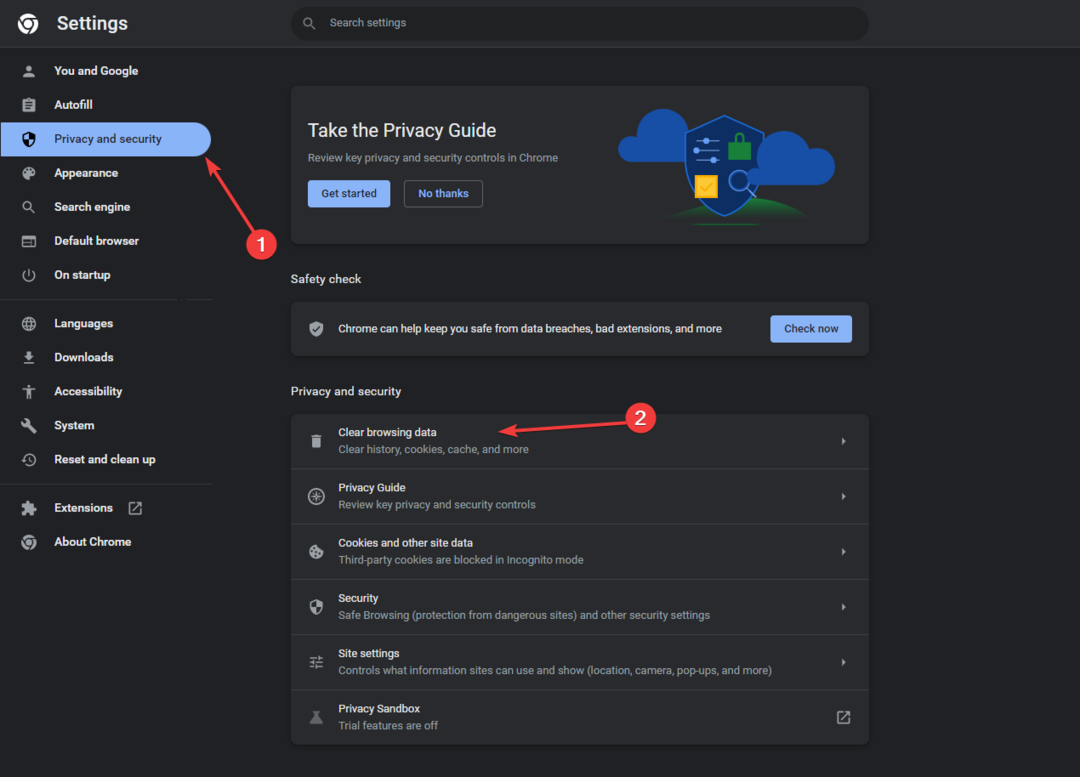DNS サーバーの障害が原因である可能性があります
- cURL エラー 28: 接続タイムアウトを修正するには、すべての WordPress プラグインを無効にし、ファイアウォールを無効にして、DNS 設定または SSL 設定を確認します。
- 各方法の詳細な手順については、読み続けてください。

WordPress は信頼性の高いコンテンツ管理システムですが、場合によっては、cURL エラー 28 などの予期しないエラーが発生し、ワークフローが中断されることがあります。
このガイドでは、考えられる原因について説明し、問題を迅速に解決するために WR 専門家による推奨解決策を提供します。
WordPress の cURL エラー 28 とは何ですか?
cURL (クライアント URL) は、サイトがサーバーおよび対応するデータベースにアクセスしてデータを送信できるようにする API リクエストを処理します。 プロセスに時間がかかると、このエラーが表示される可能性があります。 主な理由は次のとおりです。
- WordPress ファイアウォールの干渉
- DNS サーバーまたは WordPress プラグインに障害があります。
- ホスティングプロバイダーはサーバーに低いタイムアウト制限を設定しています。
- cURL エラー 28 を修正するにはどうすればよいですか?
- 1. WordPress ファイアウォールを無効にする
- 2. すべてのWordPressプラグインを無効化します
- 3. DNSサーバーを変更する
- 4. ブラウザのキャッシュをクリアする
- 5. SSL設定を確認してください
- 6. サーバー制限と cURL バージョンを確認してください
cURL エラー 28 を修正するにはどうすればよいですか?
cURL エラー 28 を解決するための高度な修正に進む前に、次の事前チェックを行う必要があります。
どのようにテスト、レビュー、評価するのでしょうか?
私たちは過去 6 か月間、コンテンツの制作方法に関する新しいレビュー システムの構築に取り組んできました。 その後、これを使用して、作成したガイドに関する実際の実践的な専門知識を提供するために、ほとんどの記事を書き直しました。
詳細については、こちらをご覧ください WindowsReport でのテスト、レビュー、評価の方法.
- ホスティング サーバーが最新の cURL ライブラリ、PHP、および OpenSSL を使用していることを確認してください。
- 別のブラウザを使用してみてください。
1. WordPress ファイアウォールを無効にする
WordPress ファイアウォールまたはその他のセキュリティ プラグインを使用している場合は、一時的に無効にしてください。 これを行うには、次の手順に従います。
- にログインしてください WordPress 管理者 ページ。

- に行く プラグインをクリックし、ファイアウォールまたはセキュリティ プラグインを見つけて、 非アクティブ化.
次に、WordPress 健全性レポート ページをチェックして、問題が継続するかどうかを確認します。 問題が解決した場合は、WordPress ファイアウォールをチェックして、どの API リクエストがブロックされているかを確認してください。
2. すべてのWordPressプラグインを無効化します
- WordPress 管理ページにログインします。
- に行く プラグインをクリックし、 インストールされているプラグイン オプション。
- の横にチェックマークを付けます プラグイン すべてのプラグインを選択します。

- 今すぐ選択してください 非アクティブ化 ドロップダウン メニューから。
- Sky Q MiniのエラーコードMR106を修正する方法?
- BlueStacksエラーコード2004を修正する方法?
- Windows 10 デバイスの自動オプション Windows アップデートを有効にする方法
3. DNSサーバーを変更する
- プレス ウィンドウズ + R を開くには 走る 窓。

- タイプ ncpa.cpl そしてクリックしてください わかりました を開くには ネットワーク接続.
- アクティブな接続を右クリックし、 プロパティ.

- から この接続では次のアイテムを使用します ボックス、選択 インターネットプロトコルバージョン4 (TCP/IPv4)、次に選択します プロパティ.

- の横にあるラジオ ボタンを選択します。 次の DNS サーバー アドレスを使用します.
- のために 優先DNSサーバー、 タイプ 8.8.8.8 そしてのために 代替DNSサーバー、 タイプ 8.8.4.4.

- クリック わかりました、 それから わかりました をクリックして変更を保存します。
DNS サーバーをパブリック DNS に変更すると、問題を解決できる可能性があります。 このサイトにアクセスできません 問題; 詳細については、これをお読みください。
4. ブラウザのキャッシュをクリアする
- 優先ブラウザを開きます。 ここでは、Google Chrome を使用して手順を示します。
- クリック 3つの点 アイコンを選択して 設定.

- に行く プライバシーとセキュリティを選択し、 閲覧履歴データの消去.

- のために 時間範囲、 選択する ずっと ドロップダウン リストから選択し、[次へ] の横にチェックマークを付けます。 Cookie およびその他のサイトデータ、 そして 画像とファイルをキャッシュする.

- クリック データのクリア.
5. SSL設定を確認してください
- に行く Qualys SSL Labs テスト.

- 次に、URL ページを挿入し、クリックします。 提出する.
このツールはいくつかのテストを実行し、SSL インストールの構成に誤りがあるかどうかを示します。 SSL を再インストールし、SSL ベンダーのサポートを受ける必要があります。
SSL 証明書を再インストールすると、問題を解決できる場合があります。 WordPress ウェブサイトのセキュリティ問題; 他の解決策については、これをお読みください。
6. サーバー制限と cURL バージョンを確認してください
- ダッシュボードページで、選択します ツール.

- クリック サイトの健全性、 それから 情報.
- 次に、選択します サーバ 限界を確認するために。
何も問題が解決しなかった場合は、ホスティング会社に連絡し、試した問題と修正方法を説明してさらにサポートを求める必要があります。
結論として、cURL エラー 28 を修正するには、WordPress ファイアウォールを一時的に無効にして、どの API リクエストがブロックされているかを確認する必要があります。
ブラウザのキャッシュをクリアしたり、DNS サーバーをパブリックサーバーに変更したり、サーバーの制限をテストして問題を解決してみることもできます。
他のために 一般的なWordPressホスティング White Screen of Death エラーなどの問題については、このガイドを読んで詳細を確認してください。
この件に関して質問や提案がある場合は、以下のコメントセクションに遠慮なく記載してください。
![ウェブサイトに重大なエラーが発生しました [エラー修正]](/f/957a086921bd1c964e511fe42ecc7f58.png?width=300&height=460)